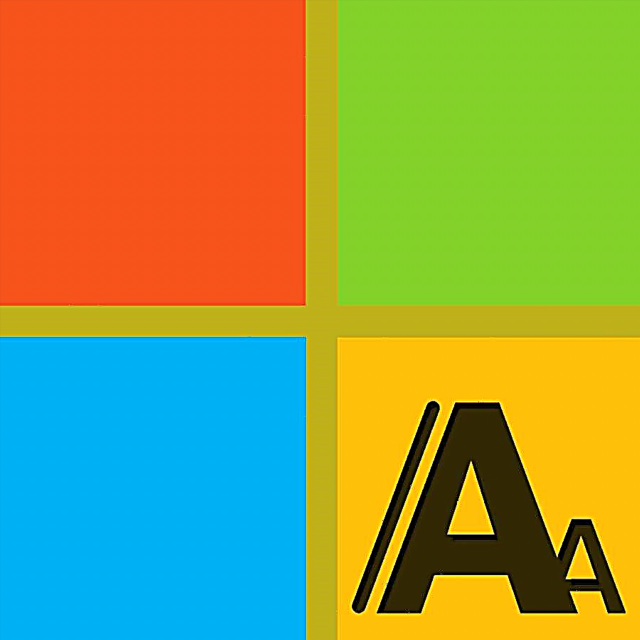Տեղական ցանցում այլ համակարգիչներից ֆայլեր փոխանցելու և ստանալու համար բավարար չէ միայն տնային խմբին միանալու համար: Բացի այդ, դուք պետք է նաև ակտիվացնեք գործառույթը Անցի բացահայտում. Այս հոդվածում դուք կսովորեք, թե ինչպես դա անել Windows 10-ով աշխատող համակարգչի վրա:
Networkանցի հայտնագործություն Windows 10-ում
Առանց այդ հայտնաբերումը միացնելու հնարավորություն, դուք չեք կարողանա տեղական համակարգում այլ համակարգիչներ տեսնել, և նրանք, իրենց հերթին, չեն հայտնաբերի ձեր սարքը: Դեպքերի ճնշող մեծամասնության դեպքում Windows 10-ը առաջարկում է ինքնուրույն ակտիվացնել այն, երբ հայտնվում է տեղական կապ: Այս հաղորդագրությունը նման է հետևյալին.
Եթե դա տեղի չի ունեցել, կամ դուք սխալ եք սեղմել «Ոչ» կոճակը, հետևյալ մեթոդներից մեկը կօգնի ձեզ լուծել խնդիրը:
Մեթոդ 1: PowerShell համակարգի կոմունալ
Այս մեթոդը հիմնված է PowerShell ավտոմատացման գործիքի վրա, որն առկա է Windows 10-ի յուրաքանչյուր տարբերակում: Այն ամենը, ինչ դուք պետք է անեք, հետևեք հետևյալ հրահանգներին.
- Կտտացրեք կոճակը Սկսել աջ սեղմումով: Արդյունքում կհայտնվի համատեքստային մենյու: Այն պետք է կտտացնի տողը "Windows PowerShell (Administrator)". Այս գործողությունները գործարկելու են նշված օգտակար ծրագիրը որպես ադմինիստրատոր:
- Պատուհանում, որը բացվում է, դուք պետք է մուտքագրեք հետևյալ հրահանգներից մեկը ՝ կախված այն բանից, թե ձեր լեզուն ինչ լեզու է օգտագործվում ձեր գործավար համակարգում:
netsh advfirewall firewall set rule group = "Networkանցային բացահայտում" new activ = Այո- համակարգերի համար ռուսերեն
netsh advfirewall firewall set rule group = "Networkանցային բացահայտում" new activ = ԱյոՀարմարության համար դուք կարող եք պատճենել պատուհանի հրամաններից մեկը PowerShell սեղմել ստեղնաշարի համադրությունը «Ctrl + V». Դրանից հետո սեղմեք ստեղնաշարի վրա «Մտնել». Դուք կտեսնեք նորացված կանոնների ընդհանուր քանակը և արտահայտությունը «Լավ». Սա նշանակում է, որ ամեն ինչ լավ անցավ:
- Եթե պատահաբար մուտքագրեք հրաման, որը չի համապատասխանում ձեր գործավար համակարգի լեզվական կայանքներին, ոչ մի վատ բան չի պատահի: Ուղղակի հաղորդագրությունը կհայտնվի օգտակար պատուհանում «Ոչ մի կանոն չի համապատասխանում նշված չափանիշներին»:. Ուղղակի մուտքագրեք երկրորդ հրամանը:
Նշում. Եթե հրամանի տողը ցուցադրվում է ցանկալի բաղադրիչի փոխարեն, որը բացվում է ընտրացանկում, օգտագործեք WIN + R ստեղները, գործարկել պատուհանը բացելու համար, դրա մեջ մուտքագրեք հրամանը իշխանությունների համար և սեղմեք «OK» կամ «ENTER»:
Այս կերպ Դուք կարող եք հնարավորություն տալ ցանցի հայտնաբերումը: Եթե ամեն ինչ ճիշտ է արվել, տնային խմբին կապվելուց հետո հնարավոր կլինի ֆայլերը տեղափոխել համակարգիչների միջև տեղական ցանցում: Նրանց համար, ովքեր չգիտեն ինչպես ճիշտ ստեղծել տնային խումբ, մենք խորհուրդ ենք տալիս կարդալ մեր ուսումնական հոդվածը:
Կարդացեք ավելին ՝ Windows 10` ստեղծելով տնային թիմ
Մեթոդ 2. OS ցանցի կարգավորումներ
Օգտագործելով այս մեթոդը, դուք կարող եք ոչ միայն ակտիվացնել ցանցի հայտնաբերումը, այլև ակտիվացնել այլ օգտակար հատկություններ: Դա անելու համար հետևեք հետևյալ քայլերին.
- Ընդլայնել ընտրացանկը Սկսել. Պատուհանի ձախ մասում գտնեք թղթապանակը անունով Կոմունալ ծառայություններ - Windows և բացիր այն: Բովանդակության ցանկից ընտրեք «Կառավարման վահանակ». Wishանկության դեպքում դուք կարող եք օգտագործել ցանկացած այլ եղանակ `այն սկսելու համար:
Կարդացեք ավելին ՝ Windows 10-ով համակարգչով բացելով «Կառավարման վահանակը»
- Պատուհանից «Կառավարման վահանակ» անցեք բաժին Networkանցի և բաժանման կենտրոն. Ավելի հարմար որոնման համար կարող եք անցնել պատուհանի բովանդակության ցուցադրման ռեժիմը Խոշոր սրբապատկերներ.
- Հաջորդ պատուհանի ձախ մասում կտտացրեք տողը "Փոխել փոխանակման առաջադեմ տարբերակները".
- Հետևյալ գործողությունները պետք է իրականացվեն ձեր ակտիվացրած ցանցային պրոֆիլում: Մեր դեպքում ՝ սա «Մասնավոր ցանց». Բացելով անհրաժեշտ պրոֆիլը, ակտիվացրեք գիծը Միացնել ցանցի բացահայտումը. Անհրաժեշտության դեպքում ստուգեք տողի կողքին գտնվող տուփը: "Միացնել ավտոմատ կազմաձևումը ցանցային սարքերում". Համոզվեք նաև, որ ֆայլի և տպիչի փոխանակումը միացված է: Դա անելու համար ակտիվացրեք գիծը նույն անունով: Վերջում մի մոռացեք սեղմել Պահել փոփոխությունները.
Պարզապես պետք է բացեք անհրաժեշտ ֆայլերը ընդհանուր հասանելիություն, որից հետո դրանք տեսանելի կդառնան տեղական ցանցի բոլոր մասնակիցների համար: Դուք, իր հերթին, կկարողանաք դիտել իրենց տրամադրած տվյալները:
Կարդացեք ավելին. Windows 10-ի գործավար համակարգում բաժանորդագրման կարգավորում
Ինչպես տեսնում եք, միացրեք գործառույթը Անցի բացահայտում Windows 10-ը հեշտ է: Դժվարությունները այս փուլում շատ հազվադեպ են, բայց դրանք կարող են առաջանալ տեղական ցանց ստեղծելու գործընթացում: Ստորև բերված հղմանը ներկայացված նյութը կօգնի ձեզ խուսափել դրանցից:
Կարդացեք ավելին ՝ տեղական ցանց ստեղծելով Wi-Fi երթուղիչով